
ブログを始めて自分のメディアを作ってみたい!

でも、ブログって始めるの大変そう。
ブログの始め方がわからず、興味はあるけれど一歩踏み出せないという人はいると思います。
そこで、今回は初心者でも簡単にわかるブログの始め方を丁寧に紹介していきます。
読んでほしい人
・ブログに興味がある人
・Wordpressでブログをはじめたい人
・初期設定をしたい人
この記事を読み終わると同時に、ブログを始めることができます。
ブログはワードプレスがおすすめ

ブログサービスの種類
・アメーバブログ
・はてなブログ
・noteなど
以上のブログサービスは無料で始めやすいものですが、本格的にブログを運営していくつもりならWordPressをおすすめします。
こんな人におすすめ
・将来的に収益を上げたい人
・自分のサイトを作りたい人
・デザインにこだりたい人
Googleで検索して出てくる記事のほとんどはWordPressで作られたもので、WordPressは世界1のシェアを誇るホームページ管理システムになっています。
レンタルサーバーを申し込む
レンタルサーバーとは
レンタルサーバーはインターネット上の土地のようなもの。ブログを置くためにレンタルサーバーを借りる必要がある。
ブログをWordPressで始める場合、レンタルサーバーを用意する必要があります。
サーバーはエックスサーバーがおすすめ

私は国内の利用者が一番多いということでエックスサーバーを利用することにしました。
エックスサーバーの良い点
・使いやすい
・サーバー速度が速い
・サポートが充実
・高性能
新しく伸びてきているサーバーもありますが、古くから安定した運営をしてきて、多くの人からの信頼を得ているエックスサーバーを選ぶのが良いと思います。
エックスサーバー自体ワードプレスとの相性がよく、簡単にブログを始められる!エックスサーバーの始め方
まずは以下のリンクからエックスサーバーの公式サイトにアクセスします。
エックスサーバーはこちらからエックスサーバーのHPに行く
すると以下の画面になるので、「お申し込みはこちらから」をクリックしてください。

クリックすると以下の画面になります。(キャンペーンは季節によって異なるので、あまり気にしなくてよいです。)
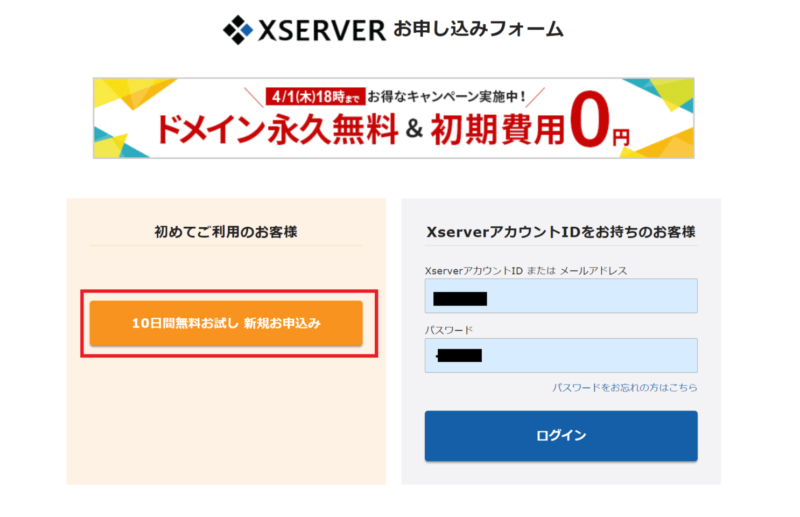
左側の10日間無料お試し新規お申込みをクリックします。
サーバー契約内容を選択
次にサーバーの契約内容を選択していきます。
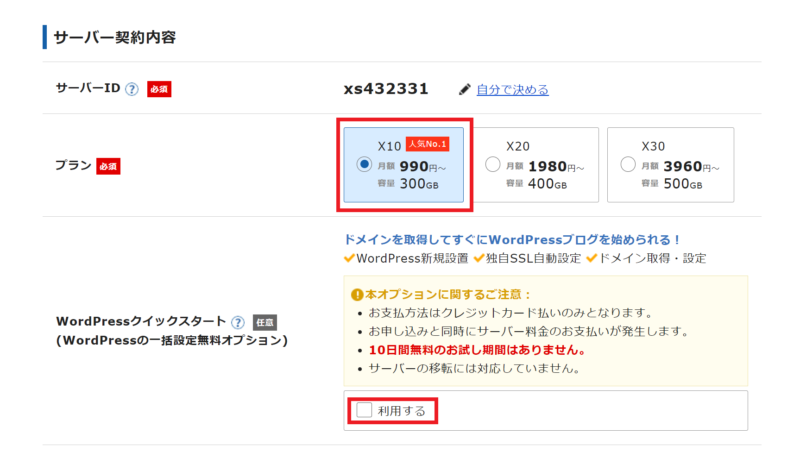
サーバーID:変えなくてOK
プラン:「X10プラン」を選択
サーバーIDは今後特に使うことがないので、そのままにしてよいです。
プランは一番安いX10がおすすめです。月間PVが250万までならX10が推奨されているのですが、250万PVを超えることは個人であればほとんどないと思います。
ワードプレスクイックスタートを利用すると10分程度で申し込みが完了するので、「利用する」にチェックします。
クイックスタートの注意点
・支払いがクレジットのみ
・10日間お試しがない
サーバーの契約期間決める
クイックスタートで「確認しました」を押すと、以下のようなサーバーの契約期間を決める画面が表示されます。
サーバー契約期間は3か月からあり、サーバー代は期間が長くなるほど1か月あたりの値段が安くなります。
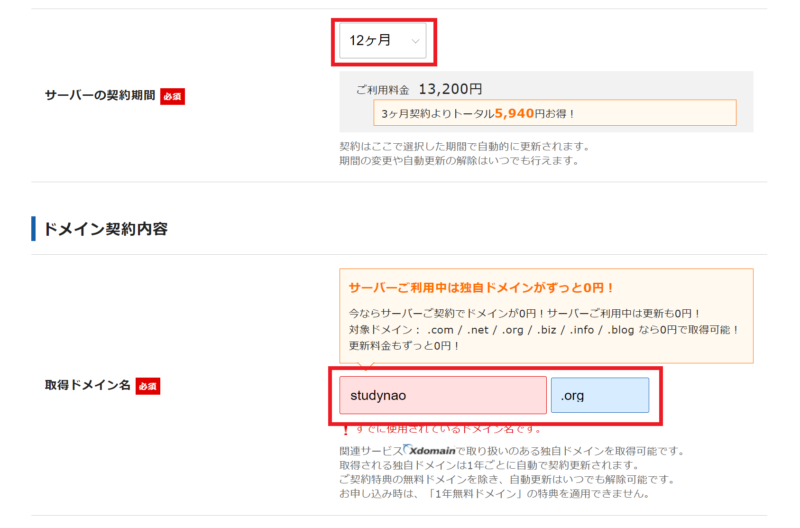
サーバーの契約期間は自分がどれだけブログを続けられる自信があるかによります。
お金をかけたからには続けるのではないかと思って私は12か月を選択しました。(今はブログを始めて2年目になります)
12か月以上は初期費用(3000円)が無料というキャンペーンがやっていることもあるので、ある程度決心がついている人は12か月をおすすめします。
ドメイン契約をする
次にドメインを契約します。
あとから変更はできないし、全ての投稿に使用されるURLになるので慎重に選んでください。
おすすめドメイン
・org
・com
・netなど
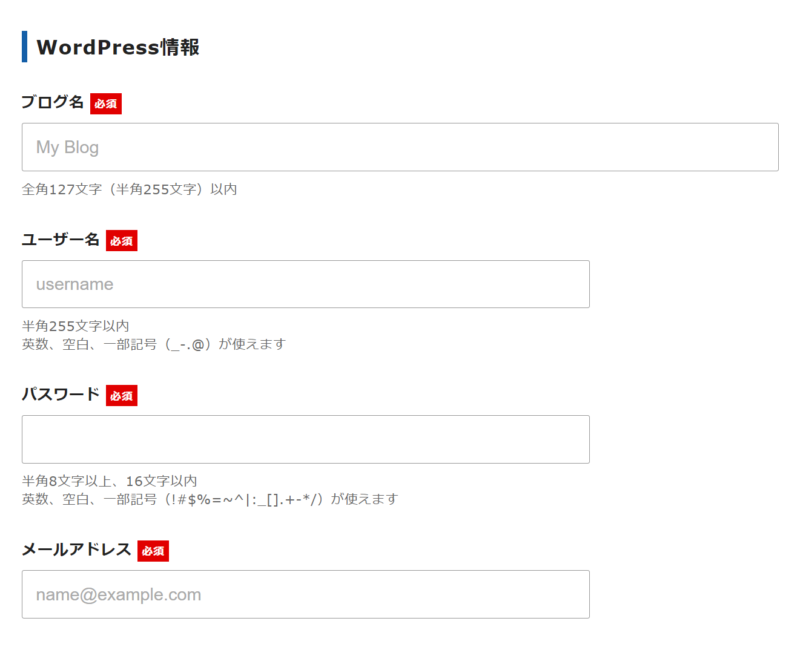
ワードプレス情報をいれれば完了になります。全て後から変更ができるでとりあえず入力します。
登録情報を入力する
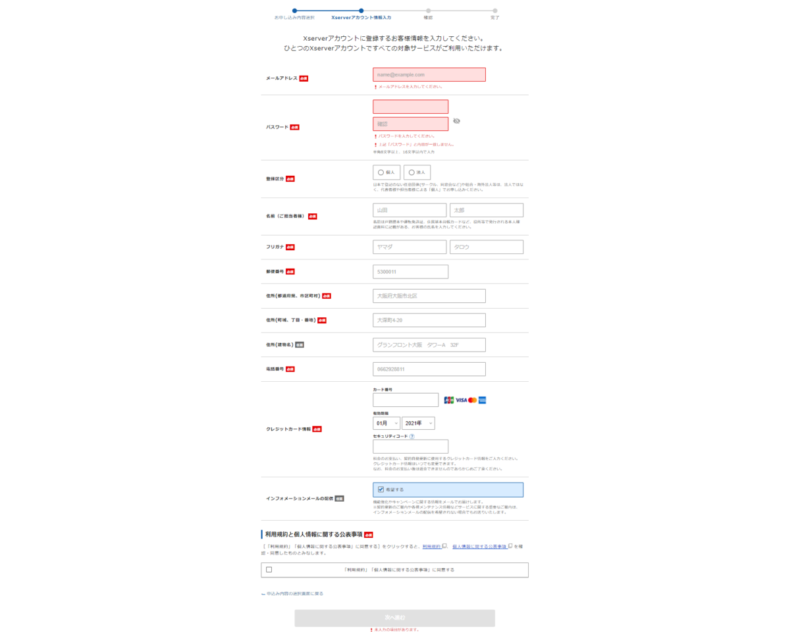
次にエックスサーバーのアカウント情報を入力することになります。
基本的な住所や電話番号、クレジットカード情報を間違えないように入れていきます。
基本情報を入れ終わったら、「利用規約と個人情報に関する公表事項に同意する」にチェックを入れて「次へ進む」をクリックします。
メール認証
メール認証に移ります。
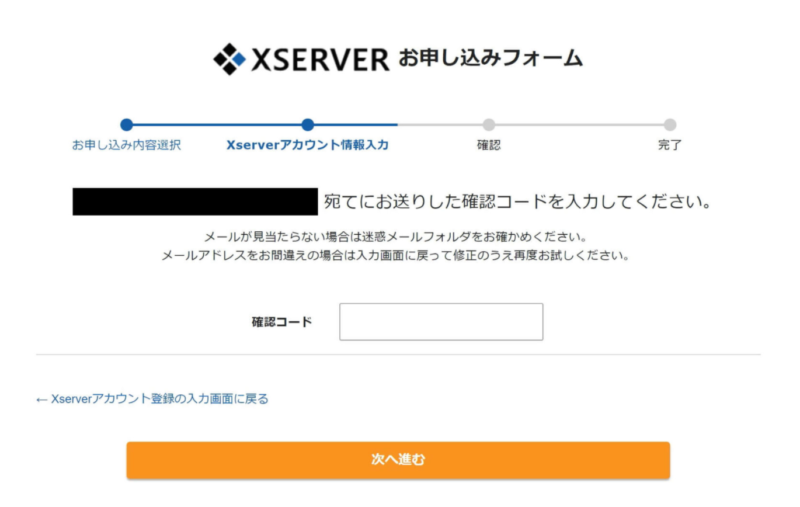
先ほど入力したメールアドレスに認証コードが送られてくるので、エックスサーバーに6桁の認証コードを入力して次へ進むをクリックすると入力内容の確認になります。
SMS・電話認証
入力内容を確認できたら、「SMS・電話番号認証へ進む」をクリックしてください。
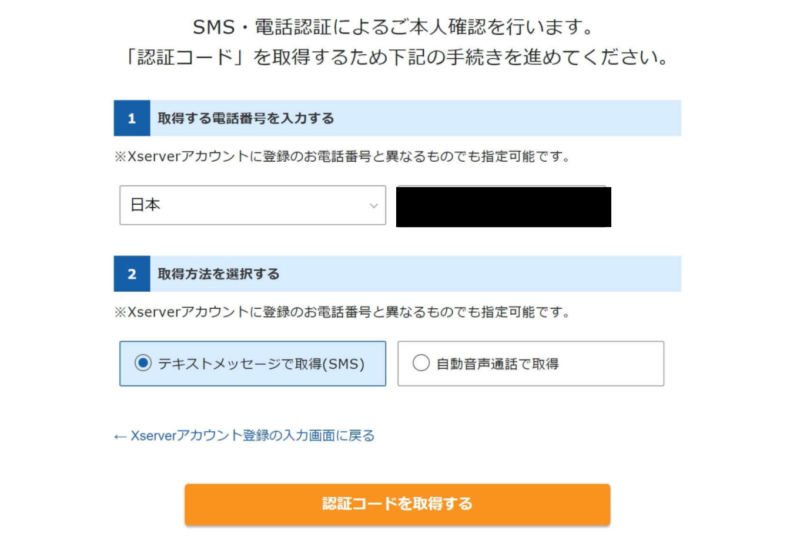
最後に電話認証を行い、5桁の認証コードを入力すると申し込みが完了します。
これにてエックスサーバーの申し込みは完了になります!
あとはワードプレスの設定を少し行えばブロガーデビューになります。
ワードプレスを始めよう!
申し込み完了してから、サーバーの設定に時間がかかります。
数分から数時間かかると言われていますが、1時間たてばほとんどの場合がログインできる状態になります。
ワードプレスのアクセス方法
・登録完了時に送られてきたメールの「管理画面URL」を開く
・https://自分のドメイン名/wp-admin/と検索
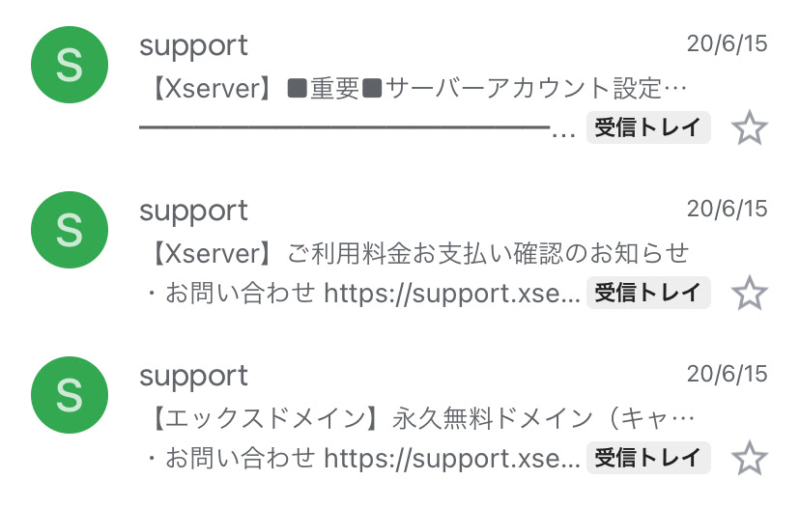
申し込み完了後に送られてくる3通のメールのうち、1番上の「サーバーアカウント設定のお知らせ」を開くとワードプレスのログイン情報が記載されているので、「管理画面URL」をクリックすることでログイン画面に行けます。
ログインができるようになると以下の画面が表示されます。

登録したユーザー名とパスワードを入力して以下のようなダッシュボードが見えたらブログの開設が完了です。
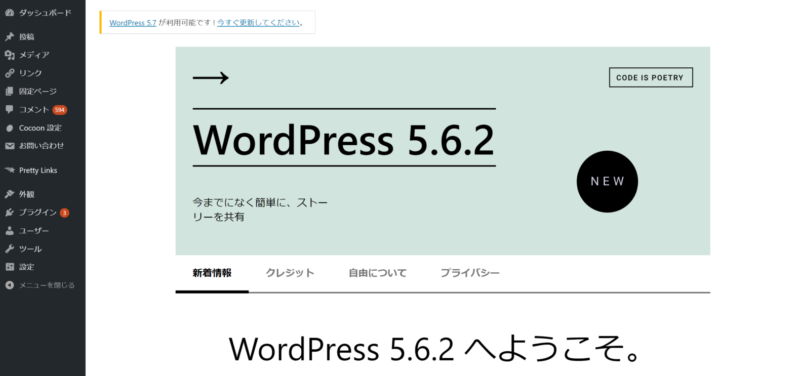
ワードプレスのデザインの設定
ブロガーデビューを果たしたわけですが、最後にワードプレスのデザインの設定がとても重要なので、そこまで一緒に済ませておきましょう。
プログラミングの知識が豊富でない限りブログを1から作り上げるのが不可能
⇒ 人が作ってくれたデザインを使いながらアレンジするのが王道
ここで悩むのがワードプレスのデザインテーマを決めることです。
1番注目されているデザイン
・Cocoon(無料)
・AFFINGER5(14800円)
初心者にはサービス内容が有料級と言われているCocoonが一番おすすめです。(私のサイトもコクーンです)
コクーンメリット
・シンプルでカスタマイズがしやすい
・初心者でも扱いやすい
・サポートが充実している
とても有名なデザインだからこそ、多くの人がカスタマイズの仕方について記事を書いています。
利用者が多いからこそわからないことは検索すれば解決できる!収益化のためすること

ブログを作ったからには収益化をしたいな

最初にASP(アフィリエイトサイト)に登録すると良いよ
アフィリエイトとは「成功報酬型広告」と言われ、自分が紹介した商品を読者が購入することで報酬がもらえるシステムのこと
ブログでの収益のほとんどはアフィリエイトからの収入になっています。
アフィリエイトの登録には審査がなく、自分のサイトができた時点で申請できるので早めに済ませておくのをおすすめします。
初心者にもおすすめのアフィリエイト
>>・A8net、・もしもアフィリエイト
まとめ
今回はワードプレスの始め方について紹介していきました。
一度始めてしまえばあとは記事を書き続けるだけになります。
ブログで収益を上げている人は多いので、目標をもって楽しみながらブログを執筆しましょう。
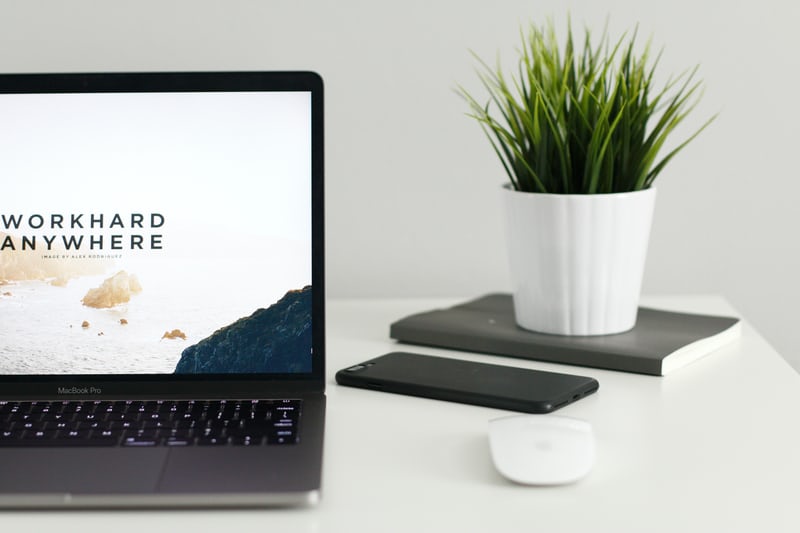





コメント